Редактор изображений Paint
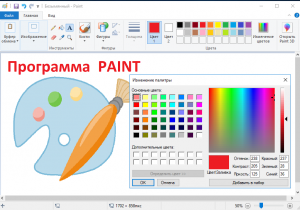 Редактор изображений Paint — стандартная программа, которая уже встроена в каждом компьютере. Это простейший редактор изображений. Для начинающих пользователей компьютера она пригодится для того, чтобы научиться выполнять простые действия с изображениями.
Редактор изображений Paint — стандартная программа, которая уже встроена в каждом компьютере. Это простейший редактор изображений. Для начинающих пользователей компьютера она пригодится для того, чтобы научиться выполнять простые действия с изображениями.
Когда вы поймете принцип работы с изображениями вам потом будет легче осваивать более сложные редакторы. Например, такие, как PaintNet, Photoshop и другие. В Adobe Photoshop можно создавать анимированные картинки.
Редактор изображений Paint
Где искать на компьютере программу Paint?
Нажимаем на кнопку «Пуск» в левом нижнем углу на рабочем столе компьютера. Далее ищем в перечне программ «Стандартные» и далее нажимаем на Paint.
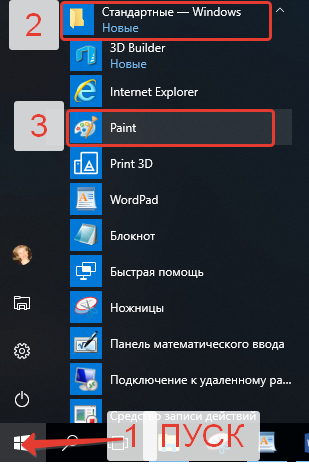
Откроется вот такое окно программы Paint. В верхней части открытого окна программы находится панель с инструментами для работы.
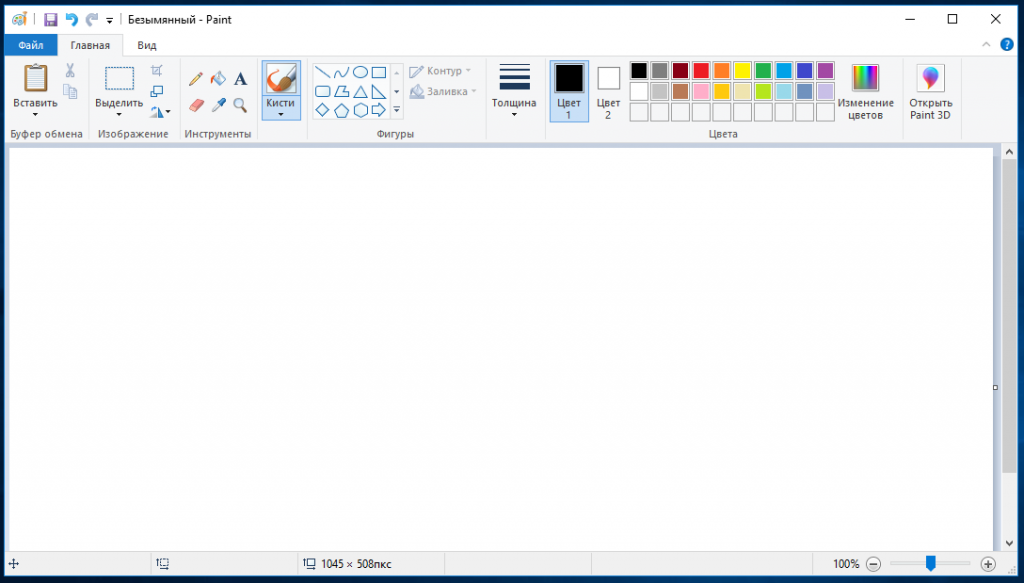
Инструментов этих не так много, как хотелось бы. Тем не менее, для начала освоения принципов редактирования, вполне подойдет. С помощью этих инструментов можно вырезать фрагменты изображения, уменьшать или увеличивать размеры, рисовать различные фигуры, делать надписи. Есть возможность изменять стили шрифтов и их цвет. Надписи можно делать на прозрачном и непрозрачном фоне. Конечно, это не Фотошоп, но элементарные действия с изображением можно выполнить.
Чтобы слишком не загромождать эту статью скриншотами, я предлагаю вам посмотреть мое видео. Это будет более наглядно и понятнее. В видео я рассказываю и показываю несколько основных функций Редактора. изображений Paint.
Видео записано в то время, когда я сама только начинала осваивать компьютер и знакомиться с программами. Это было шесть лет назад в 2012 году. Если бы я делала запись сегодня, то добавила бы еще несколько функций. Смотрите другие мои статьи на этом сайте по работе в Редакторе изображений Paint.
У меня тогда еще и ОС была другая (Windows7), и сама я делала первые шаги по изучению компьютера и интернета. Сейчас у меня установлена ОС Windows10 и много других дополнительных программ для работы с изображениями.
Предлагаю посмотреть тот самый мой первый видеоурок по работе в программе Paint. В нем я, как могла, постаралась подробно рассказать и показать основные принципы работы в этой программе.
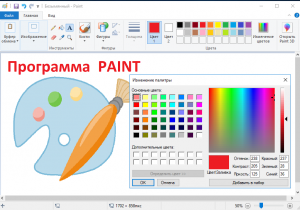 Редактор изображений Paint — стандартная программа, которая уже встроена в каждом компьютере. Это простейший редактор изображений. Для начинающих пользователей компьютера она пригодится для того, чтобы научиться выполнять простые действия с изображениями.
Редактор изображений Paint — стандартная программа, которая уже встроена в каждом компьютере. Это простейший редактор изображений. Для начинающих пользователей компьютера она пригодится для того, чтобы научиться выполнять простые действия с изображениями.
Когда вы поймете принцип работы с изображениями вам потом будет легче осваивать более сложные редакторы. Например, такие, как PaintNet, Photoshop и другие. В Adobe Photoshop можно создавать анимированные картинки.
Редактор изображений Paint
Где искать на компьютере программу Paint?
Нажимаем на кнопку «Пуск» в левом нижнем углу на рабочем столе компьютера. Далее ищем в перечне программ «Стандартные» и далее нажимаем на Paint.
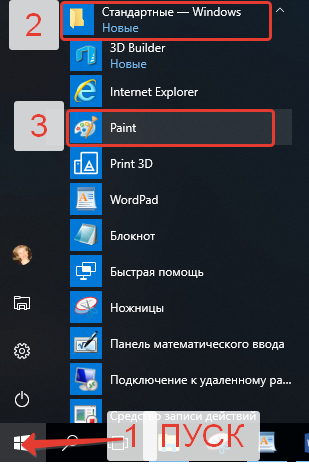
Откроется вот такое окно программы Paint. В верхней части открытого окна программы находится панель с инструментами для работы.
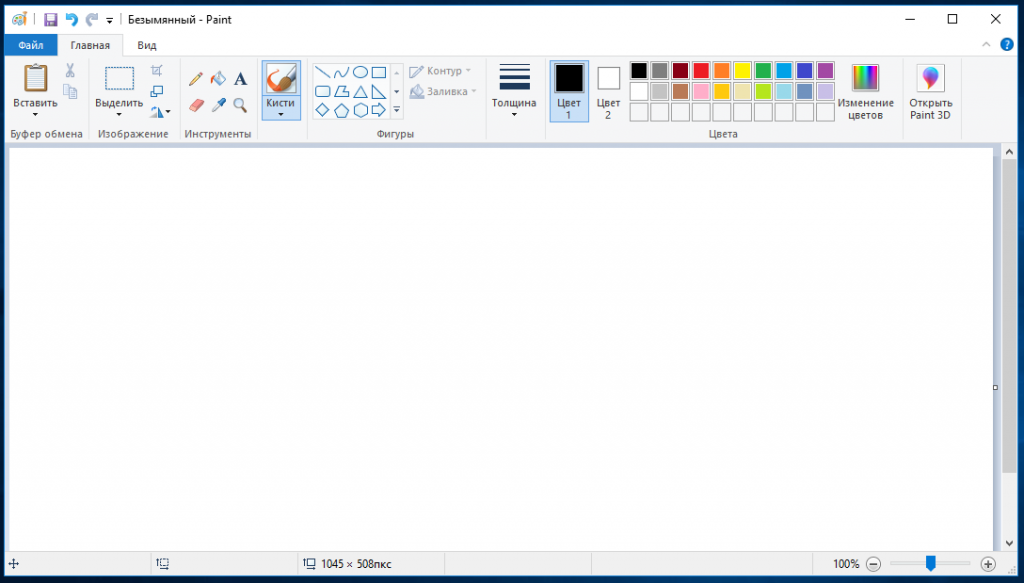
Инструментов этих не так много, как хотелось бы. Тем не менее, для начала освоения принципов редактирования, вполне подойдет. С помощью этих инструментов можно вырезать фрагменты изображения, уменьшать или увеличивать размеры, рисовать различные фигуры, делать надписи. Есть возможность изменять стили шрифтов и их цвет. Надписи можно делать на прозрачном и непрозрачном фоне. Конечно, это не Фотошоп, но элементарные действия с изображением можно выполнить.
Чтобы слишком не загромождать эту статью скриншотами, я предлагаю вам посмотреть мое видео. Это будет более наглядно и понятнее. В видео я рассказываю и показываю несколько основных функций Редактора. изображений Paint.
Видео записано в то время, когда я сама только начинала осваивать компьютер и знакомиться с программами. Это было шесть лет назад в 2012 году. Если бы я делала запись сегодня, то добавила бы еще несколько функций. Смотрите другие мои статьи на этом сайте по работе в Редакторе изображений Paint.
У меня тогда еще и ОС была другая (Windows7), и сама я делала первые шаги по изучению компьютера и интернета. Сейчас у меня установлена ОС Windows10 и много других дополнительных программ для работы с изображениями.
Предлагаю посмотреть тот самый мой первый видеоурок по работе в программе Paint. В нем я, как могла, постаралась подробно рассказать и показать основные принципы работы в этой программе.
Подпишитесь на рассылку сайта по электронной почте
*****
Вернуться на Главную страницу















Спасибо за подробный урок! Посмотрела видео, очень понятно Вы все объясняете. Как учитель в школе. Буду теперь рисовать картинки в этой программе.
Пожалуйста, Наталья! Вы быстро разберетесь с этой программой. Она простая, ничего сложного там нет.
[…] Открываем картинку в программе. (См. Редактор изображений Paint) […]
Посмотрел видео-урок. Вы хорошо все объясняете и голос приятный. Спасибо, Лариса!
И Вам спасибо на добром слове!